설문 조사 액세스 방법 Viva Glint
Microsoft Viva Glint 직원 모집단의 요구 사항을 충족하기 위해 독립적으로 또는 함께 사용할 수 있는 여러 설문 조사 액세스 방법을 제공합니다. 관리자는 다음과 같은 결합된 액세스 방법을 설정할 수 있습니다.
| 첫 번째 액세스 방법 | 두 번째 액세스 방법 | 지원되는 결합된 액세스 방법? |
|---|---|---|
| Microsoft Entra ID 인증 | 특성 기반 액세스 | 예 |
| 개인 설정된 링크 | 특성 기반 액세스 | 예 |
| Microsoft Entra ID 인증 | 개인 설정된 링크 | 아니오 |
팁
Viva Glint 관리자는 사용자가 설문 조사를 관리하는 가장 안전한 방법으로 Microsoft Entra ID 인증하도록 요구 사항을 사용하도록 권장합니다. 또한 이 액세스 방법을 사용하면 다른 Viva 애플리케이션의 통합에 참여할 수 있습니다.
Microsoft Entra ID 인증
이 지침을 사용하여 Microsoft Entra ID 인증이 필요한 설문 조사 초대 링크를 사용하도록 설정합니다. 참가자가 설문 조사에 액세스할 수 있도록 모든 사용자에게 Viva Glint 내 설문 조사 탭에 대한 액세스 권한을 부여합니다. 설문 조사 전자 메일에서 피드백 제공 단추를 선택하면 활성 설문 조사가 있는 사용자는 인증 후 설문 조사 방문 페이지로 직접 이동합니다. 활성 설문 조사가 여러 명 있는 사용자는 내 설문 조사 탭에 배치되어 설문 조사를 선택합니다.
참고
사용자는 Viva Glint 성공적으로 액세스하려면 멤버 유형이 "멤버"("게스트"가 아님)가 있는 Entra에 있어야 합니다. Microsoft 365 전역 관리자 또는 Entra 관리자가 Microsoft Entra ID 사용하여 Glint 대한 액세스를 설정하는 방법에 대해 자세히 알아봅니다.
주의
organization 인바운드 전자 메일에서 URL을 다시 쓸 수 있는 보안 기능인 URL Defense를 사용하는 경우 Glint 전자 메일에 대해 이 기능을 사용하지 않도록 설정합니다. Microsoft Entra 인증이 필요한 설문 조사 액세스를 사용할 때 왼쪽을 사용하도록 설정한 경우 전자 메일의 피드백 제공 링크는 설문 조사 또는 내 설문 조사 탭 대신 Glint dashboard 사용자를 안내합니다.
이 설문 조사 액세스 방법을 사용하도록 설정하려면 다음을 수행합니다.
- Viva Glint 전역 관리자 사용하여 Microsoft Entra ID 통해 Viva Glint 대한 액세스를 설정합니다.
- 관리자 dashboard 구성 기호를 선택한 다음 서비스 구성에서 일반 설정을 선택합니다.
- 모든 설정 메뉴에서 Engage 설문 조사 세부 정보를 선택합니다.
- 설문 조사 전자 메일의 링크에 Azure AD 필요 설정을 예로 전환합니다.
- 일반 설정 페이지의 오른쪽 위에서 변경 내용 저장을 선택합니다.
- 구성 기호를 선택한 다음, 직원에서 사용자 역할을 선택합니다.
- 활성 직원을 선택하고 역할 설정 페이지에서 권한을 선택합니다.
- 모든 활성 사용자에 대해 내 설문 조사 탭에 대한 액세스 권한을 부여하려면 내 설문 조사 보기 권한을 선택합니다.
- 페이지 위쪽에서 변경 내용 저장 을 선택합니다.
개인 설정된 설문 조사 링크
주의
개인 설정된 링크는 인증이 필요하지 않으며 각 설문 조사 및 사용자에게 고유합니다. 설문 조사 응시자가 개인 설정된 링크가 포함된 이메일을 전달하면 모든 사용자가 설문 조사에 액세스하고 완료할 수 있습니다. Standard Glint 전자 메일 초대 텍스트 경고 설문 조사 응시자는 다른 사용자가 대신 설문 조사를 완료하지 못하도록 전자 메일 초대를 전달하지 않도록 합니다.
설문 조사 이메일에는 각 참가자와 연결되고 전달해서는 안 되는 개인 설정된 설문 조사 링크가 포함되어 있습니다. 사용자가 이 개인 설정된 링크를 선택하면 인증 없이 활성 설문 조사에 액세스합니다. 이 액세스 방법을 사용하도록 설정하려면 다음을 수행합니다.
- 관리자 dashboard 구성 기호를 선택한 다음 서비스 구성에서 일반 설정을 선택합니다.
- 모든 설정 메뉴에서 Engage 설문 조사 세부 정보를 선택합니다.
- 설문 조사 전자 메일의 링크에 Azure AD 필요 설정을 아니요로 전환합니다.
- 일반 설정 페이지의 오른쪽 위에서 변경 내용 저장을 선택합니다.
특성 기반 설문 조사 액세스
Viva Glint 특성 기반 설문 조사 액세스를 사용하면 회사 이메일 계정이 없는 사용자가 다른 방식으로 설문 조사를 완료할 수 있습니다. 사용자는 이메일 초대를 통해 Viva Glint 인증하는 대신 두 가지 고유한 직원 정보를 입력합니다. 관리자는 설문 조사 링크를 QR 코드 또는 단축된 링크로 변환하여 최전방 작업자와 공유할 수 있습니다. 특성 기반 설문 조사 액세스를 설정하려면 Viva Glint 특성 기반 설문 조사 액세스 설정 문서의 단계를 수행합니다.
설문 조사 참가자 환경
Viva Glint 설문 조사 액세스 방법은 관리자가 선택하는 방법 및 사용자가 포함된 활성 설문 조사 수에 따라 다른 사용자 환경을 제공합니다.
중요
Entra 및 개인 설정된 설문 조사 링크를 통한 인증을 통한 설문 조사 액세스는 설문 조사 액세스를 위한 올바른 링크가 있는 이메일 초대 및 미리 알림을 보냅니다. 관리자는 이러한 액세스 방법에 대해 사용자와 공유하도록 Viva Glint 플랫폼의 링크를 복사해서는 안 됩니다.
참고
관리자 또는 관리자가 라이브 설문 조사 중에 dashboard 링크를 사용하여 Viva Glint 애플리케이션에 액세스하는 경우(초대 또는 미리 알림 전자 메일의 링크가 아님) 대시보드로 이동합니다. 사용자는 내 설문 조사 탭으로 이동하여 라이브 설문 조사에 액세스할 수 있습니다.
| 설문 조사 액세스 방법 | 설문 조사 진입점 | 방문 페이지 |
|---|---|---|
| Microsoft Entra ID 인증 | 사용자는 설문 조사 전자 메일에서 피드백 제공 또는 적용 가능한 360 피드백 단추(예: 피드백 제공)를 선택합니다. | 사용자가 여러 활성 설문 조사에 포함된 경우 Viva Glint 내 설문 조사 탭으로 이동합니다. 사용자가 1개의 활성 설문 조사가 있는 경우 설문 조사 시작 페이지로 직접 이동합니다. |
| 개인 설정된 링크 | 사용자는 설문 조사 전자 메일에서 피드백 제공 또는 적용 가능한 360 피드백 단추(예: 피드백 제공)를 선택합니다. | 사용자는 활성 설문 조사 수에 관계없이 설문 조사 또는 360 피드백 환영 페이지로 직접 이동합니다. 개인 설정된 링크는 각 사용자 및 각 설문 조사에 따라 다릅니다. |
| 특성 기반 액세스* | 사용자는 organization 공유하는 특성 기반 액세스 설문 조사 링크에 액세스합니다. | 사용자는 두 개의 (2) 정보를 입력하라는 메시지를 표시하는 액세스 페이지로 이동합니다. 사용자가 올바른 정보를 입력하면 설문 조사 시작 페이지로 이동합니다. |
*Viva Glint 360개의 피드백 프로그램은 특성 기반 액세스 권한으로 액세스할 수 없습니다.
설문 조사 세션 시간 제한
organization 선택하는 액세스 방법에 따라 사용자는 세션을 계속하라는 메시지가 표시되고 다른 비활성 기간 후에 세션이 종료됩니다.
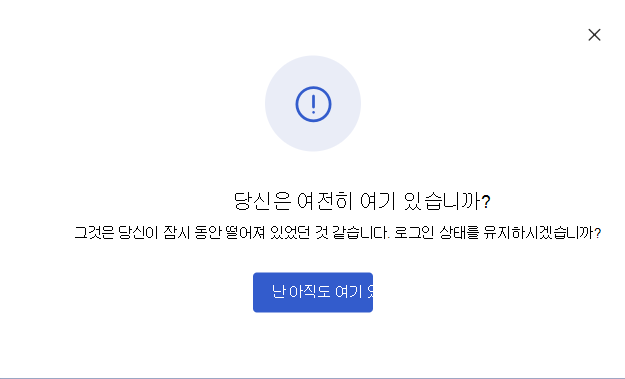
| 설문 조사 액세스 방법 | 당신은 여전히 여기 있습니까? 프롬프트 | 세션 종료 |
|---|---|---|
| Microsoft Entra ID 인증 | 비활성 20분 후 | 비활성 상태의 또 다른 10 분 후 |
| 개인 설정된 링크 | 비활성 20분 후 | 비활성 상태의 또 다른 10 분 후 |
| 특성 기반 액세스 | 비활성 30초 후 | 또 다른 30초 동안 비활성 상태 |